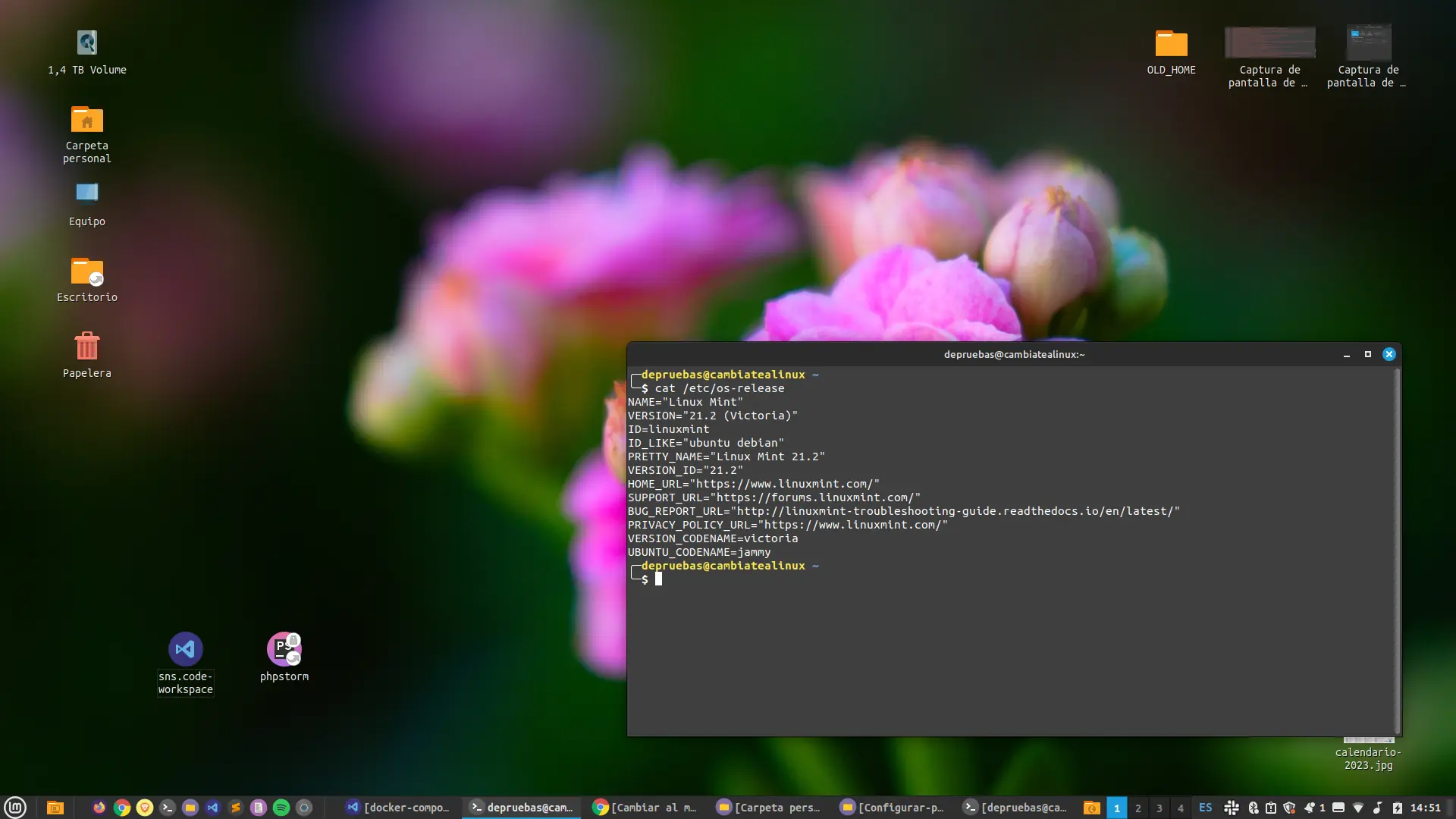
Este menú que sale en la imagen, que es "el tradicional" lo podemos configurar en nuestro nuevo Linux Mint utilizando MiniAplicaciones y añadir las aplicaciones que necesitamos al panel.
Podemos abrir la aplicación de miniaplicaciones desde la Configuración del sistema
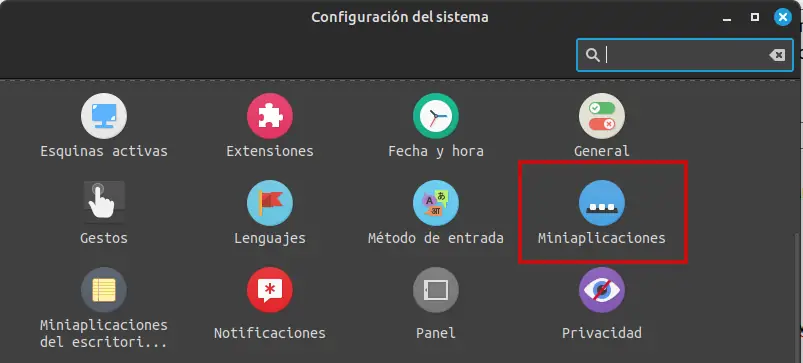
Desde la ventana de miniaplicaciones podremos seleccionar las que queramos poner en el panel:

Esta ventana de minaplicaciones también podemos abrirla desde el panel al pulsar el botón derecho sale un menú desde donde podemos seleccionarla.
Para crear el menú tradicional de Linux Mint vamos a necesitar las siguientes apps:
- Buscamos Lista de ventanas, aparece instalada una que es la opción moderna, ésta la quitamos y añadimos Lista de ventanas
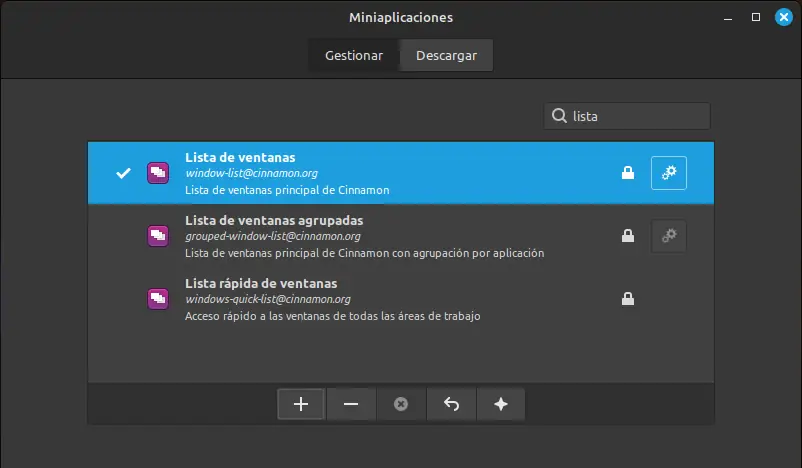
Para quitar y poner aplicaciones utilizamos los botones inferiores de + y -
Si todo queda alineado a la derecha no os preocupéis que al final lo arreglaremos
- Ahora hay que añadir los iconos de accesos directos que queremos y donde pondremos los nuestros. Buscamos la aplicación Lanzadores del panel
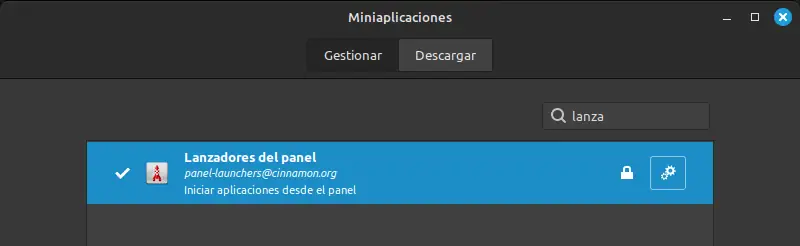
- Ahora añadimos el botón de mostrar escritorio. Buscamos Mostrar el escritorio
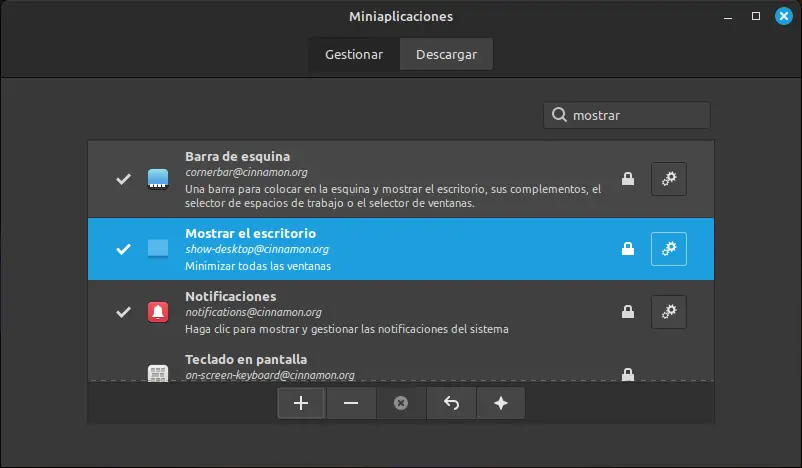
- Y por último, y para dejarlo mas bonito vamos a poner una par de separadores
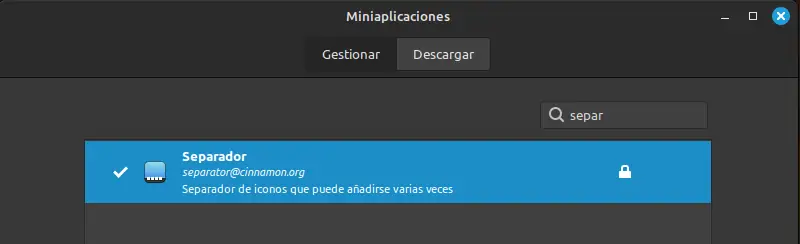
Una vez agregadas esta aplicaciones, el panel nos queda así, y para mi gusto hay que alinearlo a la derecha.

Ahora para ponerlo a la derecha hay que poner el panel en modo edición pulsando con el botón derecho sobre el panel y seleccionado la opción de "Modo de edición del panel"
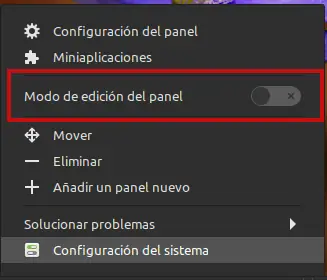
Una vez en modo de edición con el ratón (botón izquierdo) pulsamos (sin soltar) la opción que queremos mover, por ejemplo una barra separadora, y la movemos a la posición deseada.
Para que se quede fija donde se desea se tiene que mover hasta la zona editable que esta zona que se ve en la siguiente imagen mas rojiza donde esta el icono del menú.
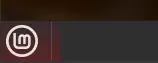
Y con esto es todo, los movéis como mas os guste y ya esta. Así me ha quedado a mi :-)

Si os fijáis, el panel es un poco mas pequeño que el original, tiene menos altura, esto lo podéis modificar desde la Configuración del Sistema -> panel
Otra cosa que me di cuenta a raíz de una pregunta de un lector es que con el panel original no se pueden arrastrar archivos del escritorio a un icono de carpeta y se habrá pero si se puede hacer con el panel tradicional.
Y esto es todo!!
Gracias por seguirme, leerme y espero haber sido de ayuda
Saludos
Alex









